DAMINION ONLINE-HILFE
Benutzerverwaltung
Diese Funktion ist nur in den Daminion Server Versionen verfügbar!
Daminion schützt Ihre Datenbank (Katalog) vor unbeabsichtigtem Verlust oder Beschädigung durch Benutzerrollen. Beispielsweise wird Benutzern mit nur Lese- oder Gastrechten das Löschen oder Verändern von Daten verweigert. Sie dürfen, gemäß den zugewiesenen Rechten nur lesen, ansehen und exportieren.
Sie können beispielsweise einem bestimmten Benutzer Adminrechte vergeben, um für ihn alle Daminion Funktionen freizuschalten und einem weiteren Benutzer nur das Lesen und Downloaden von Mediendateien erlauben. Daminion bietet vier Benutzerrechte-Gruppen an.
Erstellen eines neuen Benutzer Kontos
Starten Sie das Daminion Server Administrations-Panel.
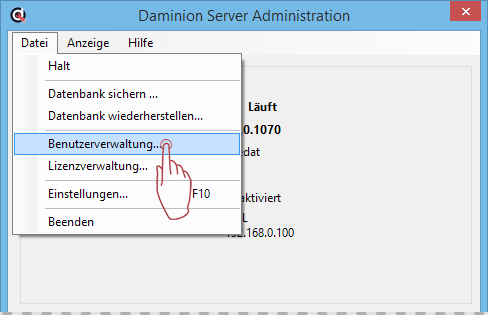
Im Administrations-Panel klicken Sie im Dateimenü auf „Datei“ -> „Benutzerverwaltung…“.
Dies öffnet die Daminion Benutzerverwaltung
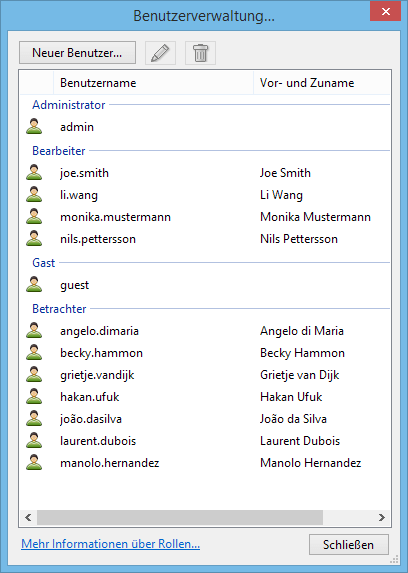
Hier sehen Sie alle Benutzer, sortiert nach ihren zugewiesenen Rollen.
Vorhandene Benutzer können Sie bearbeiten, indem Sie sie selektieren und oben auf das Stiftsymbol klicken. Löschen können Sie Benutzer mit dem Papierkorb-Symbol.
Zum Erstellen eines neuen Benutzers klicken Sie oben auf den Schalter „Neuer Benutzer…“.
.png)
 Benutzername
Benutzername
Hier tragen Sie den Benutzernamen ein, der zum Anmelden in Daminion verwendet wird. Dies muss nicht zwingend ein Klartextname sein, diesen können Sie auch in das darunter liegende Feld „Vor- und Zuname“ eintragen.
 Kennwort
Kennwort
Hier legen Sie das Kennwort für den Benutzer fest. Wenn Sie kein Kennwort vergeben möchten, können Sie dieses Feld auch frei lassen.
 Benutzer-Rolle
Benutzer-Rolle
Hier wählen Sie aus, welche Rolle diesem Benutzer zugewiesen werden soll.
Sie können auswählen aus:
- Gast: Nur Leserechte auf den Katalog. Darf suchen, anschauen oder downloaden von niedrig aufgelösten Kopien (mit spezifizierten Wasserzeichen).
- Betrachter: Alle Gastrechte und darf zusätzlich Originaldateien downloaden oder exportieren.
- Bearbeiter: Alle Betrachter-Rechte plus das Hinzufügen von Mediendateien in den Katalog, Bearbeiten der Bildeigenschaften und Verwalten der Tags (typischerweise für Personen, die mit der Verwaltung der Datenbank beauftragt sind).
- Administrator: Selbe wie Betrachter. Volle Kontrolle über den Daminion Server. Kann Benutzer erstellen, löschen und Berechtigungen vergeben und entziehen.
Benutzer und Rollen werden auf Server-Ebene erstellt. Wenn Sie einen Benutzer mit Bearbeiter-Rechten versehen haben, kann er alle Kataloge auf dem Server bearbeiten!
Mit der Option „Benutzerkonto ist gesperrt“ können Sie einen Benutzer kurzfristig von der Benutzung von Daminion ausschließen, ohne gleich sein Konto dafür löschen zu müssen.
Mit dem Schalter „Anlegen“ wird der Benutzer mit den aktuellen Einstellungen erstellt und der Benutzerliste hinzugefügt.
Inhaltsverzeichnis
Installation
● Installation Daminion Server
● Installation Daminion Standalon (Client)
● Systemanforderungen
● Aktivieren der Daminion Server Lizenz
● Aktivieren der Daminion Standalone Lizenz
Mediendateien Importieren
● Dateien importieren
● Upload in ausgewählten Ordner
● Import-Einstellungen für Anwender sperren
● Neu importierte Tags bestätigen
● Dateien von CSV-Datei importieren
● Dateiformate oder Ordner vom Import ausschließen
● Ein unbekanntes Dateiformat importieren
● Automatische Ordnerüberwachung
● Ordnerinhalt automatisch aktualisieren
● Ordnerinhalt manuell aktualisieren
● Lokale Kataloge importieren
● Adobe Lightroom Daten nach Daminion importieren
● Canto Cumulus Daten nach Daminion importieren
● Kamera-RAW Dateien in DNG umwandeln
Arbeiten mit Tags
● Verwendung von Tags
● Tags erstellen, zuweisen und entfernen im Eigenschaften Panel
● Tags erstellen, zuweisen und entfernen im Katalog Tags Panel
● Gruppen-Tags erstellen mit dem Katalog Tags Panel
● Tag Vorgaben erstellen und zuweisen
● Ein benutzerdefiniertes Tag erstellen im Desktop-Client
● Ein benutzerdefiniertes Tag erstellen im Web-Client
● Tag Bearbeitung für andere Nutzer sperren
● Tags in Datei schreiben und auslesen
● Tags von einem Element auf andere übertragen
● Zugriff auf zuletzt zugewiesene Tags
● Farbmarkierungen zuweisen
● Sterne Bewertung
● Elemente markieren
● Tag-Synonyme erstellen
● Ein Lizenz-Ablaufdatum setzen
● Kartenansicht für GEO-Referenzierung
● Tag-Listen exportieren und importieren
● Gesichtserkennung
Arbeiten mit Miniaturvorschaubildern
● Arten der Miniaturvorschaubilder und deren Bedeutung
● Miniaturvorschaubilder gruppieren
● Miniaturvorschaubilder drehen
● Anpassen der Informationen zu den Miniaturvorschaubildern
● Benutzerdefinierte Miniaturvorschaubilder hinzufügen
● Miniaturvorschaubilder für EPS- und Adobe Illustrator Dateien erstellen
● Miniaturvorschaubilder für AutoCAD Dateien erstellen
● Anzeigefarbe für Miniaturvorschaubilder mit transparenten Bereichen ändern
● Vorschauansicht beschleunigen
Verwaltung
● Vergleichsansicht für mehrere Bilder
● Die Vollbildansicht
● Arbeiten mit dem Ordner-Panel
● Ordner oder Elemente neu verknüpfen
● Verwenden der Ablage im Desktop Client
● Verwenden der Ablage im Web-Client
● Wasserzeichen hinzufügen
● Dateien umbenennen
● Dateien mittels Vorlageneditor automatisch umbenennen
● Das Erstellungsdatum von Elementen zu einen anderen Zeitpunkt verschieben
● Das Erstellungsdatum einer Datei ändern
● Elemente aus Katalog entfernen
● Elemente untereinander verknüpfen
● Ein Element im Windows-Explorer öffnen
● Duplikate Kontrolle
● PDF-Vorschau im Web-Client
● Das Vorschaufenster
● Arbeiten mit Sammlungen
● Einem Element Nutzungsinformationen hinzufügen und einsehen
● Die Kommentarfunktion im Web-Client
Bilder suchen und finden
● Die Schnellsuche
● Die erweiterte Suche
● Suchen im Katalog Tags Panel im Desktop-Client
● Suchen im Katalog Tags Panel im Web-Client
● Tags filtern im Eigenschaften Panel
● Tags filtern im Katalog Tags Panel
● Bilder nach ihrer Dominanten Farbe suchen
● Tags zuweisen Modus im Katalog Tags Panel
Exportieren
● Dateien aus einem Katalog exportieren
● Benutzerdefinierte Export-Voreinstellungen
● Filesharing Dienste einbinden
● Elemente zum Bearbeiten auschecken (Versionskontrolle)
● Elemente extern bearbeiten oder ansehen
● Elemente als E-Mail Anhang versenden
● Tags in CSV-Datei exportieren
● Einen Kontaktabzug als PDF-Datei erstellen
● Elemente in einen anderen Katalog verschieben
● Elemente Ausdrucken
Arbeiten mit Katalogen
● Funktionsweise von Katalogen
● Einen neuen Mehrbenutzer-Katalog erstellen
● Öffnen und anmelden am Mehrbenutzer-Katalog
● Einen neuen lokalen Katalog erstellen
● Arbeiten mit mehreren gleichzeitig geöffneten Katalogen
● Sicherung und Wiederherstellung von Katalogen
● Kataloge optimieren
● Kataloge im Web-Client
● Einen Mehrbenutzer-Katalog für bestimmte Benutzer sperren
Daminion einrichten
● Die Grundeinstellungen in Daminion
● Das Daminion Hauptfenster
● Anpassen der Arbeitsoberfläche
● Anpassen des Browswers
● Anpassen des Katalog Tag Panels
● Die anzuzeigenden Tag-Informationen im Eigenschaften Panel anpassen
● Der Single Tag Modus im Katalog Tags Panel
● Automatische Metadaten Synchronisation
● Das Server Administrations-Panel
● Metadaten Grundeinstellungen im Daminion Server
● Konfigurieren des Daminion Server Dienstes
● Die Benutzerverwaltung
● Zugriffssteuerung auf Ordner-Ebene im Web-Client
● Die Zugangssteuerung
● Active Directory Unterstützung
● Datensicherung der Daminion Server Daten
● Die Benutzer-Rollen konfigurieren
● Videovorschau im Web-Client aktivieren
● Die Warteschlange im Web-Client
● Den Web-Zugriff installieren
Tutorials
● Datenspeicherung innerhalb der Mediendateien
● UDP-Broadcasts abschalten
● Systemanforderungen und technische Infos
● Liste der unterstützten Dateiformate
● Das geeignete Speicherschema auswählen
● Rest-API Schnittstelle
● Tastaturkürzel